通识课在线学习平台使用手册(学生)
“中央民族大学通识课网络学习平台”使用说明
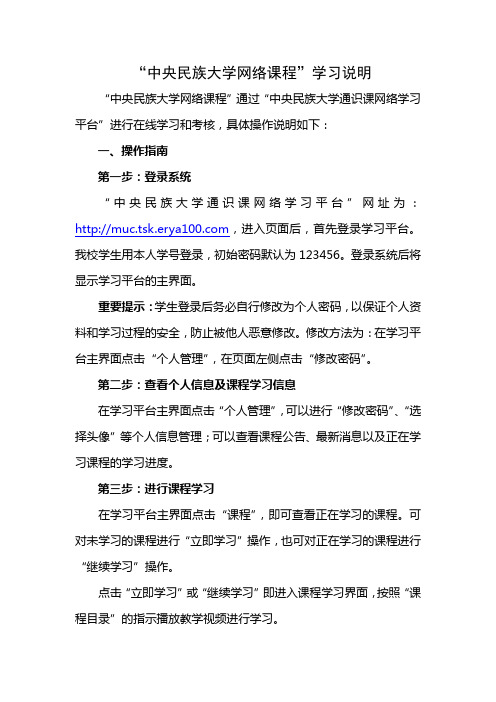
“中央民族大学网络课程”学习说明“中央民族大学网络课程”通过“中央民族大学通识课网络学习平台”进行在线学习和考核,具体操作说明如下:一、操作指南第一步:登录系统“中央民族大学通识课网络学习平台”网址为:,进入页面后,首先登录学习平台。
我校学生用本人学号登录,初始密码默认为123456。
登录系统后将显示学习平台的主界面。
重要提示:学生登录后务必自行修改为个人密码,以保证个人资料和学习过程的安全,防止被他人恶意修改。
修改方法为:在学习平台主界面点击“个人管理”,在页面左侧点击“修改密码”。
第二步:查看个人信息及课程学习信息在学习平台主界面点击“个人管理”,可以进行“修改密码”、“选择头像”等个人信息管理;可以查看课程公告、最新消息以及正在学习课程的学习进度。
第三步:进行课程学习在学习平台主界面点击“课程”,即可查看正在学习的课程。
可对未学习的课程进行“立即学习”操作,也可对正在学习的课程进行“继续学习”操作。
点击“立即学习”或“继续学习”即进入课程学习界面,按照“课程目录”的指示播放教学视频进行学习。
重要提示:学生在观看视频时,必须按照顺序进行视频播放,并且在初次观看视频时,无法进行拖拽播放操作;已观看过的视频可进行重新观看,也可进行拖拽播放操作。
在课程学习页面,学生还可以在“互动交流区”、“相关下载区”、“相关作业区”、“学习资料区”、“相关课程区”,对正在观看的视频进行讨论、下载、做作业、查看相关资料及课程等操作。
第四步:进行教学互动在学习平台主界面点击“互动”,可将在学习过程中遇到的问题,通过求助、讨论的方式由老师或同学进行互动解答。
第五步:阅读课程相关资料在学习平台主界面点击“资料”,可阅读某门课程所对应的学习资料图书。
第六步:提交作业在学习平台主界面点击“作业”,可针对正在学习课程做作业、提交作业、查看成绩等;也可针对已结束课程的作业查看成绩等。
第七步:进行考试在学习平台主界面点击“考试”,可以进行正在学习课程的考试,可以查看已结束课程的考试成绩。
通识课程网上选课学生操作手册
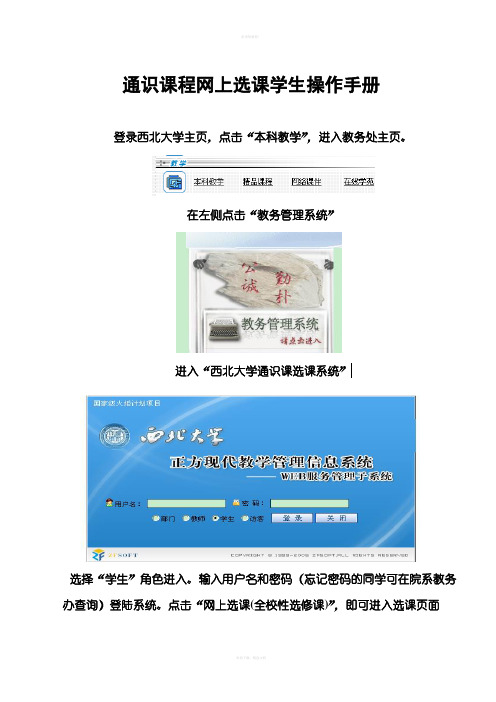
通识课程网上选课学生操作手册
登录西北大学主页,点击“本科教学”,进入教务处主页。
在左侧点击“教务管理系统”
进入“西北大学通识课选课系统”
选择“学生”角色进入。
输入用户名和密码(忘记密码的同学可在院系教务办查询)登陆系统。
点击“网上选课(全校性选修课)”,即可进入选课页面
在“全校性选修课选课”页面,可以按照课程归属、上课时间、上课校区等浏览课程的相关信息,也可以根据课程名称查询相关课程
在需要选择的课程前,在“选课”栏对应的方框内划勾,选择所选课程
在屏幕的右下角,点击“提交”,确认选课
选课成功后,可以在选课页面“已选课程”栏中查看
如果要调整选课,在“已选课程”栏中,点击“退选”即可
.。
在线教育平台学生使用指南

在线教育平台学生使用指南第一章:平台概述 (3)1.1 平台简介 (3)1.2 功能特点 (3)1.2.1 资源丰富 (3)1.2.2 个性化学习 (4)1.2.3 互动交流 (4)1.2.4 评测与反馈 (4)1.2.5 数据分析 (4)1.2.6 安全保障 (4)1.2.7 多终端适配 (4)第二章:账号注册与登录 (4)2.1 账号注册 (4)2.1.1 注册流程 (4)2.1.2 注意事项 (4)2.2 账号登录 (5)2.2.1 登录方式 (5)2.2.2 登录注意事项 (5)2.3 忘记密码 (5)2.3.1 密码找回流程 (5)2.3.2 注意事项 (5)第三章:课程选择与学习 (5)3.1 课程分类 (5)3.2 课程搜索 (6)3.3 课程收藏 (6)3.4 开始学习 (6)第四章:课程学习与管理 (7)4.1 视频播放 (7)4.1.1 视频播放界面 (7)4.1.2 播放控制 (7)4.1.3 全屏观看 (7)4.2 习题练习 (7)4.2.1 习题列表 (7)4.2.2 习题类型 (7)4.2.3 提交与查看答案 (7)4.3 学习进度跟踪 (7)4.3.1 进度显示 (7)4.3.2 已完成与未完成课程 (8)4.3.3 学习提醒 (8)4.4 笔记与讨论 (8)4.4.1 笔记功能 (8)4.4.2 笔记管理 (8)4.4.3 讨论区 (8)4.4.4 讨论管理 (8)第五章:互动交流 (8)5.1 加入学习小组 (8)5.2 发起讨论 (9)5.3 私信沟通 (9)5.4 活动参与 (9)第六章:考试与认证 (9)6.1 考试安排 (9)6.2 考试流程 (10)6.3 证书获取 (10)6.4 证书查询 (10)第七章:个人中心 (11)7.1 个人资料管理 (11)7.1.1 功能简介 (11)7.1.2 操作步骤 (11)7.1.3 注意事项 (11)7.2 学习记录查询 (11)7.2.1 功能简介 (11)7.2.2 操作步骤 (11)7.2.3 注意事项 (12)7.3 成绩查询 (12)7.3.1 功能简介 (12)7.3.2 操作步骤 (12)7.3.3 注意事项 (12)7.4 优惠券与活动 (12)7.4.1 功能简介 (12)7.4.2 操作步骤 (12)7.4.3 注意事项 (12)第八章:移动端使用指南 (13)8.1 移动端与安装 (13)8.1.1 方式 (13)8.1.2 安装流程 (13)8.2 移动端功能介绍 (13)8.2.1 课程学习 (13)8.2.2 个人中心 (13)8.2.3 消息通知 (13)8.3 移动端学习体验 (14)8.3.1 界面设计 (14)8.3.2 网络优化 (14)8.3.3 个性化设置 (14)8.4 移动端常见问题解答 (14)第九章:常见问题与解答 (14)9.1 学习问题 (14)9.1.1 如何选择合适的课程? (14)9.1.2 课程学习时间如何安排? (14)9.1.3 如何提高学习效果? (15)9.1.4 学习过程中遇到问题怎么办? (15)9.2 技术支持 (15)9.2.1 如何登录在线教育平台? (15)9.2.2 平台支持哪些浏览器? (15)9.2.3 如何解决视频播放问题? (15)9.2.4 平台有哪些功能? (15)9.3 支付与退款 (15)9.3.1 如何支付课程费用? (15)9.3.2 支付成功后何时可以开始学习? (15)9.3.3 退款政策是怎样的? (15)9.3.4 如何申请退款? (16)9.4 其他问题 (16)9.4.1 如何修改个人信息? (16)9.4.2 如何查看学习进度? (16)9.4.3 如何获取课程证书? (16)9.4.4 平台是否有手机端应用? (16)第十章:联系我们 (16)10.1 客服联系方式 (16)10.2 意见反馈与建议 (16)10.3 用户协议与隐私政策 (16)10.4 平台公告 (17)第一章:平台概述1.1 平台简介在线教育平台是一款为广大学生提供优质教育资源、便捷学习工具以及全面学习支持的网络学习系统。
通时课学习平台用户使用手册-学生应用
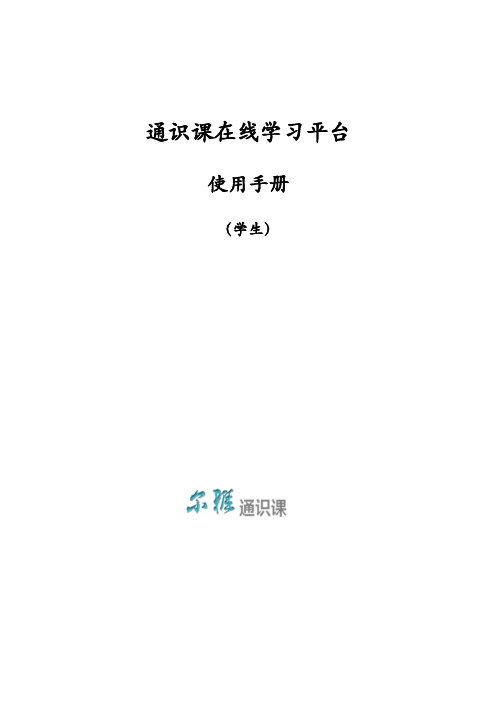
通识课在线学习平台使用手册(学生)目录1系统登录 ------------------------------------------------------------------------------------------------------ 31.1个人管理--------------------------------------------------------------------------------------------- 51.2课程--------------------------------------------------------------------------------------------------- 71.2.1正在学习的课程-------------------------------------------------------------------------- 71.2.2已完成的课程 ---------------------------------------------------------------------------- 111.3互动-------------------------------------------------------------------------------------------------- 121.3.1求助/解答 --------------------------------------------------------------------------------- 121.3.2讨论----------------------------------------------------------------------------------------- 131.4资料-------------------------------------------------------------------------------------------------- 151.5作业-------------------------------------------------------------------------------------------------- 151.5.1正在进行课程的作业------------------------------------------------------------------- 161.5.2已结束课程的作业---------------------------------------------------------------------- 171.6考试-------------------------------------------------------------------------------------------------- 191.6.1正在进行课程的考试------------------------------------------------------------------- 191.6.2已结束课程的考试---------------------------------------------------------------------- 211.7学习进度-------------------------------------------------------------------------------------------- 22 2修改密码 ----------------------------------------------------------------------------------------------------- 24 3退出登录 ----------------------------------------------------------------------------------------------------- 251系统登录【功能】利用有效的用户名、密码.身份验证合格后登录本系统。
在线教育平台学生使用手册

在线教育平台学生使用手册第一章:平台概述 (4)1.1 平台简介 (4)1.2 功能特色 (4)1.2.1 丰富的课程资源 (4)1.2.2 个性化学习路径 (4)1.2.3 实时互动教学 (4)1.2.4 智能学习辅导 (4)1.2.5 多元化的学习工具 (4)1.2.6 安全可靠的数据保障 (5)1.2.7 持续更新的课程内容 (5)第二章:账号注册与登录 (5)2.1 账号注册 (5)2.1.1 注册途径 (5)2.1.2 注册信息 (5)2.1.3 验证码获取与输入 (5)2.1.4 账号激活 (5)2.2 账号登录 (5)2.2.1 登录途径 (5)2.2.2 账号密码输入 (5)2.2.3 记住密码功能 (5)2.2.4 快速登录 (6)2.3 密码找回 (6)2.3.1 找回密码途径 (6)2.3.2 验证身份 (6)2.3.3 设置新密码 (6)2.3.4 完成密码找回 (6)第三章:课程浏览与选择 (6)3.1 课程分类 (6)3.1.1 浏览课程分类 (6)3.1.2 课程分类说明 (6)3.2 课程搜索 (7)3.2.1 搜索课程 (7)3.2.2 搜索技巧 (7)3.3 课程收藏 (7)3.3.1 收藏课程 (7)3.3.2 管理收藏 (7)3.4 课程评价 (7)3.4.1 评价课程 (7)3.4.2 查看评价 (8)第四章:课程学习与互动 (8)4.1 视频学习 (8)4.1.2 视频暂停与播放 (8)4.1.3 视频播放进度条 (8)4.2 课件 (8)4.2.1 课件列表 (8)4.2.2 操作 (8)4.3 作业提交 (8)4.3.1 作业列表 (8)4.3.2 提交作业 (8)4.3.3 作业修改 (9)4.4 互动交流 (9)4.4.1 论坛交流 (9)4.4.2 私信功能 (9)4.4.3 教师答疑 (9)4.4.4 互动活动 (9)第五章:考试与成绩查询 (9)5.1 考试安排 (9)5.2 成绩查询 (9)5.3 补考申请 (10)第六章:个人中心 (10)6.1 个人信息修改 (10)6.2 学习进度查询 (10)6.3 成绩统计 (11)6.4 奖惩记录 (11)第七章:教学资源 (11)7.1 教学视频 (11)7.1.1 视频内容 (11)7.1.2 视频质量 (11)7.1.3 视频分类 (12)7.2 教学课件 (12)7.2.1 课件内容 (12)7.2.2 课件格式 (12)7.2.3 课件更新 (12)7.3 教学资料 (12)7.3.1 资料类型 (12)7.3.2 资料来源 (12)7.3.3 资料更新 (12)7.4 教学互动 (13)7.4.1 互动方式 (13)7.4.2 互动内容 (13)7.4.3 互动管理 (13)第八章:答疑与帮助 (13)8.1 常见问题解答 (13)8.1.1 使用平台前需要准备哪些条件? (13)8.1.3 课程学习过程中遇到问题怎么办? (13)8.1.4 如何查看学习进度? (13)8.2 技术支持 (14)8.2.1 平台支持哪些操作系统? (14)8.2.2 平台支持哪些浏览器? (14)8.2.3 如何解决浏览器兼容性问题? (14)8.2.4 如何保证网络连接稳定? (14)8.3 用户反馈 (14)8.3.1 如何提交反馈? (14)8.3.2 反馈处理时效? (14)8.3.3 反馈内容是否会被采纳? (14)8.4 帮助文档 (14)8.4.1 如何查找帮助文档? (14)8.4.2 帮助文档包含哪些内容? (14)8.4.3 如何获取帮助? (15)第九章:学习社区 (15)9.1 社区交流 (15)9.1.1 交流平台 (15)9.1.2 话题分类 (15)9.1.3 互动方式 (15)9.2 活动参与 (15)9.2.1 活动类型 (15)9.2.2 活动参与方式 (15)9.2.3 活动奖励 (15)9.3 奖励机制 (16)9.3.1 积分奖励 (16)9.3.2 徽章奖励 (16)9.3.3 排行榜奖励 (16)9.4 社区规则 (16)9.4.1 社区氛围 (16)9.4.2 发帖规范 (16)9.4.3 管理制度 (16)第十章:安全与隐私 (16)10.1 数据安全 (16)10.1.1 数据加密 (16)10.1.2 数据存储 (17)10.1.3 数据备份 (17)10.1.4 数据访问控制 (17)10.2 隐私保护 (17)10.2.1 个人信息保护 (17)10.2.2 信息披露限制 (17)10.2.3 用户隐私设置 (17)10.3 用户协议 (17)10.3.2 用户协议的修改 (17)10.4 法律责任 (18)10.4.1 用户法律责任 (18)10.4.2 平台法律责任 (18)第一章:平台概述1.1 平台简介在线教育平台作为现代教育的重要组成部分,旨在为广大学生提供便捷、高效的学习途径。
尔雅通识课学习系统
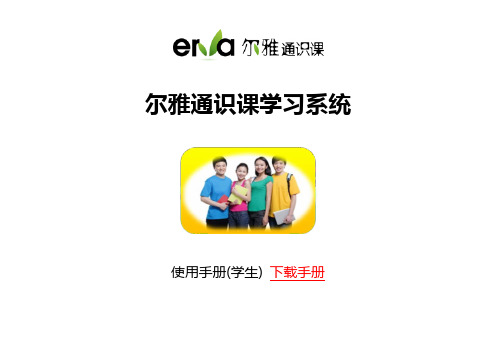
尔雅通识课学习系统使用手册(学生) 下载手册功能表如何在通识课系统完成学习和获得学分如何登录系统如何查看公告信息如何查看正在进行课程的进度情况如何继续学习正在进行的课程如何查看已结束的课程如何查看正在进行课程的作业如何查看已结束课程的作业如何查看正在进行课程的考试如何查看已结束课程的考试如何观看和下载课程的相关资料如何与老师或同学进行交流讨论如何查看课程的考核标准如何咨询与课程内容相关的问题如何修改登录密码如何退出系统如何在通识课系统完成学习和获得学分为了使同学们在通识课学习系统中顺利地获得所选课程的学分,现将学习方法和过程作如下说明:学习方法:通过网络在线学习,在线课程视频观看,并通过在线作业和考试,总分达到学校教务处设定标准后获得学分(注:详细见考核标准查看方法)。
考核标准:若学校设置的课程考核标准为:在线观看视频占30%、在线作业答题占15%、在线考试占30%、在线互动讨论占10%、在线问老师问题占15%;即:学生在线观看完该课程的所有视频后,可获得30分;在线回答老师所设置的作业题后,作业题的平均分乘以0.15的权重系数,得出作业部分的得分;在线参与期末考试后,期末考试成绩乘以0.3的权重系数,得出考试部分的分数;在线参加与同学和老师的规定次数互动讨论后,可获得10分;在线向老师提问规定次数后,可获得15分。
注:系统根据课程的考核标准,以及学生对考核项目的完成情况,自动计算学生的综合得分,从而决定该名学生是否能够获得该门课程的学分。
学习方式:➢观看视频:学生在系统中在线观看课程视频,系统自动根据观看的集数,记录学生的观看进度比例,并自动计算观看视频的得分。
➢做作业:作业是由每门课程的老师根据视频进行设置的,比如老师在某门课程的第2集视频设置了一次作业,当学生看完第2集视频后,即可进行在线答题。
➢考试:考试是由老师根据时间进行设置的,当到达老师所设定的时间后,课程的考试信息自动呈现给学生,学生即可进行在线考试答卷(在本系统中只有一次考试,即期末考试)。
通识类(超星)操作流程

哈尔滨商业大学尔雅网络通识课学习流程学习流程示意图:一、输入学习网址:进入一下页面,如图:点击页面的登录登录二、登录账号:学生学号、密码:123456(登录后可以自己修改密码,并绑定邮箱)1、绑定邮箱,修改密码:系统登录成功后,进入学生的学习空间页面。
设置点击设置,进入基本资料页面,进行邮箱、姓名、手机信息的修改。
基本资料中绑定的邮箱将用于找回登陆密码。
点击“密码管理”,输入旧密码、新密码、验证码等信息后即可完成登录密码的修改。
2、密码遗忘怎样找回:学生忘记登录密码时,在登录页面点击“忘记密码”。
根据页面提示输入绑定的邮箱,点击下一步,查收邮件,点击邮箱中收到的链接,进行密码重置。
三、学习步骤:1、看视频:学生登陆空间之后,点击课程,然后进入学习空间,点击章节进行学习2、做作业:看完一集视频之后就要做一个作业才可以进入下一集3、完成考试:进入个人学习空间后,点击导航栏里的“考试”,可以查看考试时间具体操作去如下:1、登陆后,进去页面,点击课程右侧的“课程学习”如下:进去学习页面:学习过程中问题应急处理办法:1)视频无法播放解决办法:在视频播放器右下角切换到“公网标清”试试,如果视频是黑屏的话,建议安装flash播放插件。
2)作业界面显示不全解决办法:建议用谷歌或者是火狐浏览器重新打开试一下。
3)视频无法播放下一集解决办法:建议把视频和作业全部完成之后才可以进入下一集,如果都完成了还是进入不了下一集的话,点击页面右侧的章节后的小圆圈,复核一下试试。
4)什么时候考试解决办法:建议自己登陆后点击导航栏的“考试”,查看考试时间。
2、做作业:做作业注意事项:1、作业一旦提交就无法更改,请提交前一定要确认试题是否是全部完成2、保存作业只是保存当前完成的选项,不是提交作业,如果只保存不提交的话,是没有作业成绩的3、作业提交不成功的话,建议先换谷歌浏览器和网络环境好的地方尝试提交。
3、完成考试:登录后,进入课程,点击页面右侧上方的“导航栏”,再点击“考试”,在规定的时间内参加统一考试。
尔雅网络通识课使用说明
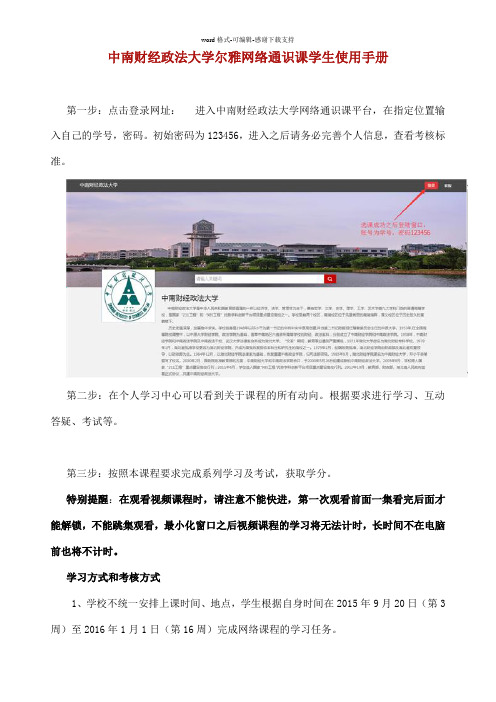
中南财经政法大学尔雅网络通识课学生使用手册第一步:点击登录网址:进入中南财经政法大学网络通识课平台,在指定位置输入自己的学号,密码。
初始密码为123456,进入之后请务必完善个人信息,查看考核标准。
第二步:在个人学习中心可以看到关于课程的所有动向。
根据要求进行学习、互动答疑、考试等。
第三步:按照本课程要求完成系列学习及考试,获取学分。
特别提醒:在观看视频课程时,请注意不能快进,第一次观看前面一集看完后面才能解锁,不能跳集观看,最小化窗口之后视频课程的学习将无法计时,长时间不在电脑前也将不计时。
学习方式和考核方式1、学校不统一安排上课时间、地点,学生根据自身时间在2015年9月20日(第3周)至2016年1月1日(第16周)完成网络课程的学习任务。
2、学生登录中南财经政法大学通识课学习平台,通过观看视频,完成相应作业,提问,讨论、考试等进行学习。
学生需完整观看视频(学习进度达到100%)方能参加期末考试,否则取消考试资格。
3、课程成绩构成:综评成绩=视频观看(40%)+网上平时作业(20%)+网上期末考核(30%)+讨论(5%)+答疑(5%),成绩记载为百分制,60分及格,则可获得本课程学分,并计入通识选修课学分。
观看视频:学生在系统中在线观看课程视频,系统自动根据观看的集数,记录学生的观看进度比例,并自动计算观看视频的得分。
做作业:作业是由每门课程的老师根据视频进行设置的,如:老师在某门课程的第2集视频设置了一次作业,当学生看完第2集视频后,即可进行在线答题。
考试:学生完整观看完视频、完成作业后,该课程的考试信息自动呈现给学生,学生即可进行在线考试。
6.其它注意事项学校不统一安排上课时间、地点。
学生根据自身时间在课程开放时间内完成学习任务。
成绩合格者给予登记成绩并获得相应学分。
学生须按照要求完整观看完视频、完成布置的作业等学习任务,否则将不能参加该门课程的考试,该课程考核成绩以缺考记入成绩册,归入本人档案,并取消其再次选修网络课程的选课资格。
尔雅通识课在线学习平台使用说明
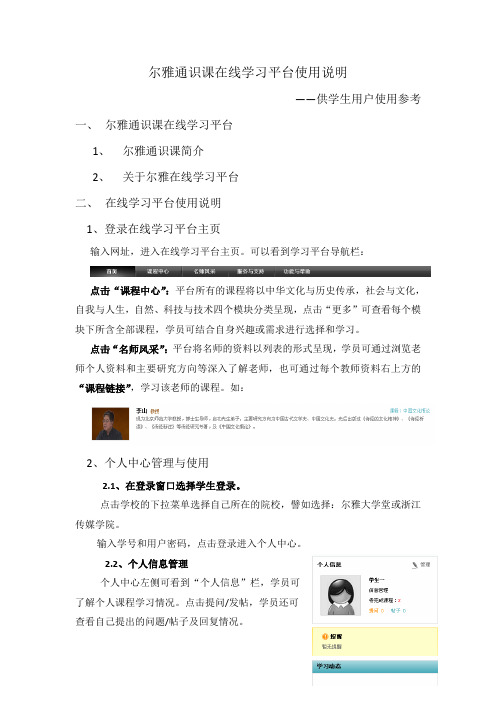
尔雅通识课在线学习平台使用说明——供学生用户使用参考一、尔雅通识课在线学习平台1、尔雅通识课简介2、关于尔雅在线学习平台二、在线学习平台使用说明1、登录在线学习平台主页输入网址,进入在线学习平台主页。
可以看到学习平台导航栏:点击“课程中心”:平台所有的课程将以中华文化与历史传承,社会与文化,自我与人生,自然、科技与技术四个模块分类呈现,点击“更多”可查看每个模块下所含全部课程,学员可结合自身兴趣或需求进行选择和学习。
点击“名师风采”:平台将名师的资料以列表的形式呈现,学员可通过浏览老师个人资料和主要研究方向等深入了解老师,也可通过每个教师资料右上方的“课程链接”,学习该老师的课程。
如:2、个人中心管理与使用2.1、在登录窗口选择学生登录。
点击学校的下拉菜单选择自己所在的院校,譬如选择:尔雅大学堂或浙江传媒学院。
输入学号和用户密码,点击登录进入个人中心。
2.2、个人信息管理个人中心左侧可看到“个人信息”栏,学员可了解个人课程学习情况。
点击提问/发帖,学员还可查看自己提出的问题/帖子及回复情况。
点击“管理”,可进入个人信息管理页面,学员可更改、保存个人信息,主要包括:基本信息填充:学员可上传照片,修改头像。
照片最大可上传4M,规格为100x100像素,支持JPG、JPEG、GIF、BMP和PNG文件格式。
账户管理:注册初期,系统为每个学员随机配备初始密码,学员可据个人喜好、习惯更改个人密码。
在原密码中输入修改前密码,在新密码中输入将要采用的密码并在确认密码重新输入新密码,一定要确保新密码和确认密码框中所输入的密码一致,填写个人常用邮箱以便更改个人密码以及密码找回。
点击确定即可完成密码更改。
2.3、课程学习与管理个人中心右侧显示的是学员正在学习及学习完毕的课程,以未完成课程和已完成课程等列表形式呈现。
在“未完成课程”中,显示课程名称、学分、最近一次学习的截止日期以及学习进度等信息,学员可结合上次学习情况选择继续学习。
课程平台学生使用手册

课程平台学生使用手册
1. 介绍
1.1 平台概述
在这一部分,我们将向您介绍本课程平台的基本信息和功能。
1.2 登录与注册
这里详细说明如何登录和注册账号,并提供相关以便快速访问。
2. 导航栏及主页布局
2.1 导航栏菜单项解析
解释导航栏上各个菜单项的具体用途,例如:首页、我的课程等。
2.3 主页内容展示区域
描述主页面板块中所包含的不同类型内容(如推荐课程、热门话题等)。
3.浏览并选择合适的在线教育资源
此章节重点描述在该平台上可以找到哪些在线教育资源,并指引用户进行搜索筛选操作。
4.加入/退出一个班级或者小组
对于有班级或小组设置特色模式的线下活动型网络整理出相应步骤,帮助用户更好地参与其中。
5.提交作业
指导学生完成作业流程,包括文件格式要求和提交时间规定。
6.查看成绩
学果查询方式及查询结果的解读。
7.讨论区
介绍平台上的讨论功能,如何发起和参与课程相关话题。
8. 资源
这一部分将详细说明学生如何在该平台上进行资源,并提供相应以便快速操作。
9. 帮助与支持
提供帮助文档、常见问题及技术支持联系方式等信息。
10. 法律名词及注释:
- 用户协议:用户使用本平台所需遵守的规定和条款。
- 版权保护:对于他人创作内容享有合法权益并受到法律保护。
11.附件:
请查看附件中包含了更多关于我们在线教育平台的具体资料和相关规定,包括但不限於:使用协议、隐私条款等内容。
学生在线学习平台使用指南

学生在线学习平台使用指南如今,在线学习已经成为学生们获取知识的重要途径之一。
为了更好地帮助学生学习,许多学校和教育机构提供了学生在线学习平台。
本文将为大家提供一份使用指南,帮助学生充分利用在线学习平台来提高学习效果。
一、注册账号并登录首先,访问学生在线学习平台的官方网站并进行账号注册。
在注册过程中,填写个人信息并设置账号密码。
注册成功后,使用个人账号和密码登录平台。
二、了解平台功能登录平台后,学生应该先了解平台提供的功能和服务。
一般来说,学生在线学习平台会提供课程学习、作业提交、讨论区、资源下载等功能。
简单了解这些功能,可以帮助学生更好地使用平台。
三、浏览课程资料学习平台会提供各类课程的资料和学习资源,学生应该浏览这些资料,了解课程内容和学习计划。
有些平台提供在线视频课程,学生可以根据自己的学习进度选择观看,提前预习或复习课程。
四、参与在线讨论学生在线学习平台通常会设有讨论区,用于学生之间的交流和讨论。
学生应该积极参与讨论,与其他学生分享自己的见解和经验。
通过讨论,可以加深对知识的理解,同时也可以拓宽自己的思维方式。
五、完成作业任务学习平台通常设有作业发布和提交功能。
学生应该按时完成作业任务,并按照平台的要求提交作业。
同时,注意作业的质量和准确性,提前预习或复习课程,可以帮助学生更好地完成作业任务。
六、使用学习工具学生在线学习平台一般会提供一些学习工具,如记事本、计算器等。
学生可以根据自己的需要使用这些工具,提高学习效率。
七、下载学习资源许多学习平台会提供各类学习资源的下载,如教材、习题集等。
学生可以根据自己的需要下载这些资源,进行深入学习和巩固。
八、参与在线测试学习平台通常会提供在线测试的功能,学生可以参与这些测试,检验自己的学习效果。
测试结果还可以帮助学生评估自己的学习水平,找到不足并进行及时补充和改进。
九、提问和寻求帮助学生在学习中遇到问题时,可以在学习平台上提问,寻求帮助。
许多平台都设有学术指导或教师答疑的功能,学生可以积极利用这些资源,解决自己的疑问。
平台使用——学生操作手册
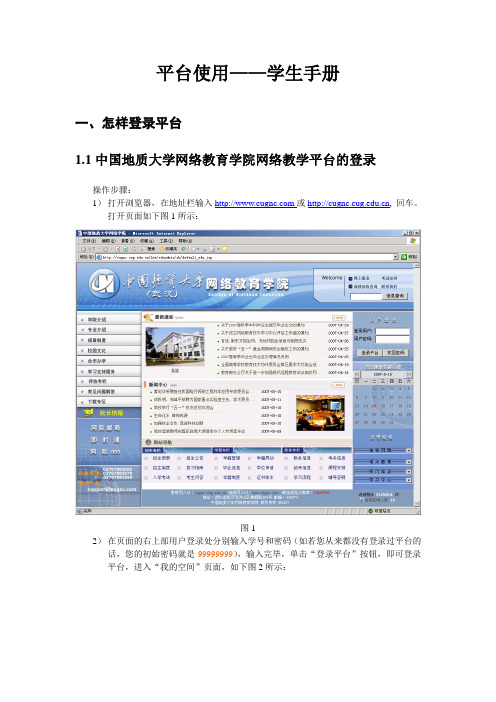
平台使用——学生手册一、怎样登录平台1.1中国地质大学网络教育学院网络教学平台的登录操作步骤:1)打开浏览器,在地址栏输入或, 回车。
打开页面如下图1所示:图12)在页面的右上部用户登录处分别输入学号和密码(如若您从来都没有登录过平台的话,您的初始密码就是99999999),输入完毕,单击“登录平台”按钮,即可登录平台,进入“我的空间”页面,如下图2所示:图23)在“我的空间”页面可以看到自己本学期所学的课程。
1.2即时通系统的登录详细的使用帮助说明请参阅。
在登录即时通之前,先必须从网络学院的网站上下载即时通客户端软件。
也可以直接从即时通的网站(电信网址:;教育网址:)上下载,如下图3所示:图3鼠标单击页面右上角的下载图标或下载图标,即可下载网院的即时通客户端软件。
具体的安装和使用方法详见即时通的网站。
安装完毕后,会在桌面出现“地大网院在线”的图标。
登录即时通步骤:1)鼠标左键双击电脑桌面上的“地大网院在线”图标,即可启动即时通的登录窗口,如下图4示:图42)在用户名栏输入学号,在密码栏输入密码。
此处输入的用户名和密码与登录网络教学平台的用户名和密码一样。
输入完毕,直接单击登录按钮即可进入系统,如下图5示:图53)单击上图左边的图标即可进入对应得应用,比如单击“网院论坛”图标,即可直接登录进入网院论坛,单击“我的课程”图标即可登录网络教学平台直接进入网络教学平台的“我的空间”页面。
如下图6-8示:图6 网院论坛图7 我的课程图8 课程答疑安排值得说明的是,登录即时通后可直接进入相应的其他应用(如论坛、网络教学平台、进入课程答疑等),而无需再次进行这些应用的登录。
1.3网院论坛的登录网络论坛可以通过登录即时通后直接进入,也可以在网页主页(电信网址:,教育网网址:)上单击“网院BBS”超链接进入论坛主页,后者直接在浏览器的地址栏输入:8080或:8080打开网院论坛的主面,然后单击论坛主页左上角的“用户登录”超链接,即可打开论坛登录页面,登录界面如下图9示:图9 网院论坛登录在“帐号”栏输入学号,密码栏输入自己的密码,此处输入的用户名和密码与登录网络教学平台的用户名和密码一样。
培训平台使用手册(学员版)
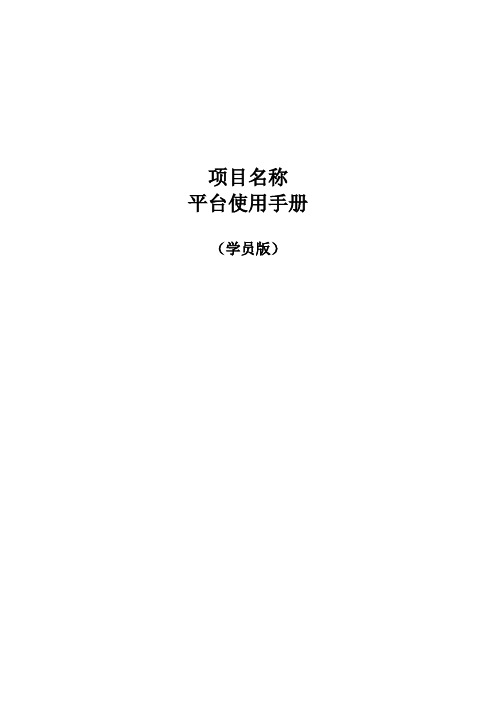
项目名称平台使用手册(学员版)目录1 操作流程 (2)2 学习准备 (2)2.1 学员登录 (2)2.2 个人信息填写 (3)2.3 修改密码 (4)2.4 首页界面 (5)2.5 熟悉课程学习页面 (5)2.6 学员退出 (7)3 学习流程 (7)3.1 课程浏览 (7)3.2 提交作业 (8)3.3 班级互动交流 (10)3.4 在线考试 (10)3.5 调查问卷 (11)3.6 查看班级通知和简报 (12)3.7 查看学习成绩 (12)4 公共服务 (12)4.1 通知 (12)4.2 在线讨论 (13)4.3 在线问答 (15)4.4 学习小组 (17)1 操作流程学员在平台上可以开展各学习活动,包括课程学习、公共交流以及个人信息管理等多种活动。
如下图:图1:学员页面功能操作示意图2 学习准备2.1 学员登录打开IE浏览器输入培训平台地址(),如下图2:图2:登录页面输入用户名和密码,点击登录即可进入学员学习页面,如下图3。
温馨提示:为保证账号的安全性,用户名和密码连续多次输入错误,账号将被冻结。
若要重新启用账号,请联系百年树人客服(咨询电话4008101126)。
2.2 个人信息填写学员登录后,第一件事情是要在【我的档案】中修改个人信息。
在首页右上角点击【我的档案】或者在个人信息中点击【我的档案】,在【我的档案】中填写个人信息。
见下图3和图4。
图3:修改个人信息1图4:修改个人信息2温馨提示:为便于培训信息的存档,保证培训期间及时沟通联系,请您准确填写“真实姓名”“单位”“电子邮件”和“电话”等信息。
2.3 修改密码点击首页右上角【修改密码】,见下图5。
输入旧密码和新密码,点击【确定】即可。
2.4 首页界面在学员学习首页上方是导航栏,页面中间是学习区域,页面左侧是通知和在线问答区域,页面右侧是是个人信息和友情链接区域。
图6:学员学习页面2.5 熟悉课程学习页面学员登录平台后,点击【进入】即可进入课程学习页面。
网络通识课学习说明
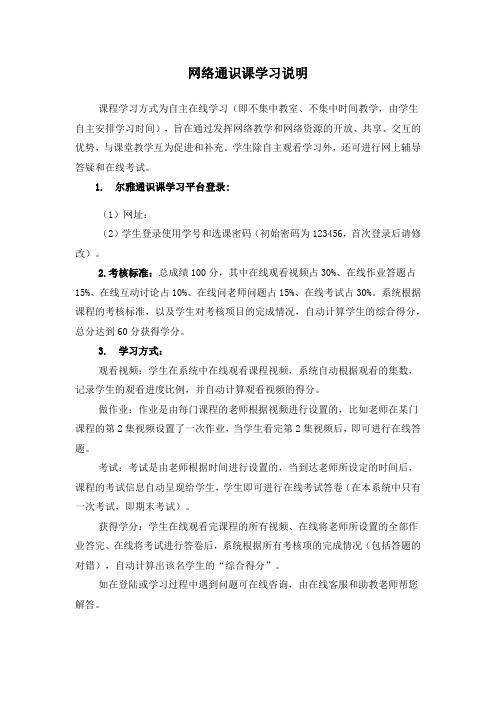
网络通识课学习说明
课程学习方式为自主在线学习(即不集中教室、不集中时间教学,由学生自主安排学习时间),旨在通过发挥网络教学和网络资源的开放、共享、交互的优势,与课堂教学互为促进和补充。
学生除自主观看学习外,还可进行网上辅导答疑和在线考试。
1.尔雅通识课学习平台登录:
(1)网址:
(2)学生登录使用学号和选课密码(初始密码为123456,首次登录后请修改)。
2.考核标准:总成绩100分,其中在线观看视频占30%、在线作业答题占15%、在线互动讨论占10%、在线问老师问题占15%、在线考试占30%。
系统根据课程的考核标准,以及学生对考核项目的完成情况,自动计算学生的综合得分,总分达到60分获得学分。
3. 学习方式:
观看视频:学生在系统中在线观看课程视频,系统自动根据观看的集数,记录学生的观看进度比例,并自动计算观看视频的得分。
做作业:作业是由每门课程的老师根据视频进行设置的,比如老师在某门课程的第2集视频设置了一次作业,当学生看完第2集视频后,即可进行在线答题。
考试:考试是由老师根据时间进行设置的,当到达老师所设定的时间后,课程的考试信息自动呈现给学生,学生即可进行在线考试答卷(在本系统中只有一次考试,即期末考试)。
获得学分:学生在线观看完课程的所有视频、在线将老师所设置的全部作业答完、在线将考试进行答卷后,系统根据所有考核项的完成情况(包括答题的对错),自动计算出该名学生的“综合得分”。
如在登陆或学习过程中遇到问题可在线咨询,由在线客服和助教老师帮您解答。
学习平台使用说明
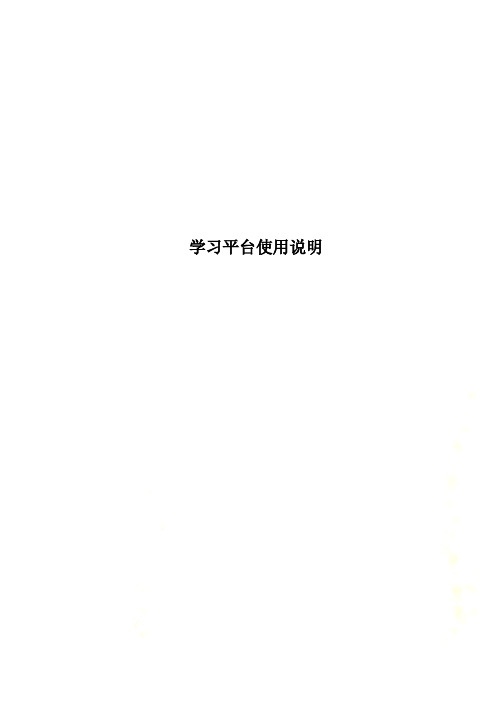
学习平台使用说明学习平台使用说明平台前端随着互联网的发展,在线教育已然成为了现代教育的主流,学习平台是集在线学习和在线考试为一体的平台,学员不仅可以在线学习还可以在线考试,下载学习平台手机客户端随时随地给自己充电。
首页网站首页主要包括七大块内容,网站最上方是网站logo和使用导航,logo 下方是网站的导航栏,导航栏下方是几个轮播的大图和登录框,轮播图下方是网站热门课程精选,热门课程下面是新闻/通告和教师风采。
1.手机端&用户登录鼠标移到“”页面上会出现一个二维码,扫面这个二维码可以进入学习平台手机端,如下图所示:课程点击“课程”可以进入到网站的选课中心,这个页面中包含了网站中所有的课程,如下图所示:学员可以按专业进行查找,单击某专业可以筛选出该专业下的所有课程。
如:world,点击world可以筛选出world下所有的课程。
如下图:点击某一课程可以进入到该课程的详细页,课程详细页分为五大块,课程缩略图、课程简介、课程目录、主讲老师、新闻资讯。
如下图:教师点击“教师”可以进入教师列表,在教师列表中左边是教师信息,教师右边是教师所讲的课程。
如下图所示:点击“”可以查看该教师的详细信息,教师详细信息包括四块内容,教师简介、工作履历、教师履历、所讲课程、相关教师。
如下图所示:知识库知识库里存放的是教师提供所有课程的相关的知识点内容,类似于学校的图书馆。
学员可以在知识库中查阅与学习的专业相关的资料。
如下图所示,左边是知识库分类,右边是内容,点击某一学科网页右侧会出现该学科下的知识内容。
点击某一知识点的标题可以查看详细内容,且知识库与题库相互关联。
测验测试和考试虽然意思相同,但在学习平台中性质确实不一样的,“测试”是指平台给学员提供的模拟试卷,用于学员自我练习使用的。
学员也可以按专业分类选择该科目下的试卷,试卷的题目都是从题库随机调取,每次打开题目都和前一次打开的试题不同,因此同一试卷学员可以进行多次考试,学员交卷后会自动弹出测试结果页面,且每次测验结果会记录在学员后台的“测试成绩”中,方便学员学习巩固。
“中央民族大学通识课网络学习平台”使用说明
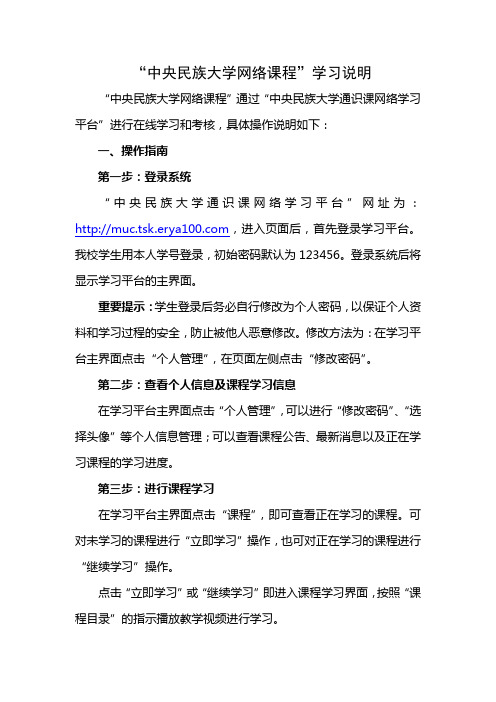
“中央民族大学网络课程”学习说明“中央民族大学网络课程”通过“中央民族大学通识课网络学习平台”进行在线学习和考核,具体操作说明如下:一、操作指南第一步:登录系统“中央民族大学通识课网络学习平台”网址为:,进入页面后,首先登录学习平台。
我校学生用本人学号登录,初始密码默认为123456。
登录系统后将显示学习平台的主界面。
重要提示:学生登录后务必自行修改为个人密码,以保证个人资料和学习过程的安全,防止被他人恶意修改。
修改方法为:在学习平台主界面点击“个人管理”,在页面左侧点击“修改密码”。
第二步:查看个人信息及课程学习信息在学习平台主界面点击“个人管理”,可以进行“修改密码”、“选择头像”等个人信息管理;可以查看课程公告、最新消息以及正在学习课程的学习进度。
第三步:进行课程学习在学习平台主界面点击“课程”,即可查看正在学习的课程。
可对未学习的课程进行“立即学习”操作,也可对正在学习的课程进行“继续学习”操作。
点击“立即学习”或“继续学习”即进入课程学习界面,按照“课程目录”的指示播放教学视频进行学习。
重要提示:学生在观看视频时,必须按照顺序进行视频播放,并且在初次观看视频时,无法进行拖拽播放操作;已观看过的视频可进行重新观看,也可进行拖拽播放操作。
在课程学习页面,学生还可以在“互动交流区”、“相关下载区”、“相关作业区”、“学习资料区”、“相关课程区”,对正在观看的视频进行讨论、下载、做作业、查看相关资料及课程等操作。
第四步:进行教学互动在学习平台主界面点击“互动”,可将在学习过程中遇到的问题,通过求助、讨论的方式由老师或同学进行互动解答。
第五步:阅读课程相关资料在学习平台主界面点击“资料”,可阅读某门课程所对应的学习资料图书。
第六步:提交作业在学习平台主界面点击“作业”,可针对正在学习课程做作业、提交作业、查看成绩等;也可针对已结束课程的作业查看成绩等。
第七步:进行考试在学习平台主界面点击“考试”,可以进行正在学习课程的考试,可以查看已结束课程的考试成绩。
- 1、下载文档前请自行甄别文档内容的完整性,平台不提供额外的编辑、内容补充、找答案等附加服务。
- 2、"仅部分预览"的文档,不可在线预览部分如存在完整性等问题,可反馈申请退款(可完整预览的文档不适用该条件!)。
- 3、如文档侵犯您的权益,请联系客服反馈,我们会尽快为您处理(人工客服工作时间:9:00-18:30)。
通识课在线学习平台使用手册(学生)目录1系统登录 ------------------------------------------------------------------------------------------------------ 31.1个人管理--------------------------------------------------------------------------------------------- 51.2课程--------------------------------------------------------------------------------------------------- 71.2.1正在学习的课程-------------------------------------------------------------------------- 71.2.2已完成的课程 ---------------------------------------------------------------------------- 111.3互动-------------------------------------------------------------------------------------------------- 121.3.1求助/解答 --------------------------------------------------------------------------------- 121.3.2讨论----------------------------------------------------------------------------------------- 131.4资料-------------------------------------------------------------------------------------------------- 151.5作业-------------------------------------------------------------------------------------------------- 161.5.1正在进行课程的作业------------------------------------------------------------------- 171.5.2已结束课程的作业---------------------------------------------------------------------- 181.6考试-------------------------------------------------------------------------------------------------- 191.6.1正在进行课程的考试------------------------------------------------------------------- 191.6.2已结束课程的考试---------------------------------------------------------------------- 211.7学习进度-------------------------------------------------------------------------------------------- 22 2修改密码 ----------------------------------------------------------------------------------------------------- 24 3退出登录 ----------------------------------------------------------------------------------------------------- 251系统登录【功能】利用有效的用户名、密码.身份验证合格后登录本系统。
【操作步骤】第一步:进入系统登录界面。
1、首先打开浏览器,在地址栏中输入Web程序地址,如,界面如下图所示:2、用户在上图所示界面中,点击“红色圈中”的按钮,系统自动跳转至身份验证的界面,如下图所示:第二步:登录系统。
用户在上图界面中填写正确的用户名和密码后,单击按钮,即可登录系统。
1、用户名:通常是指学生的学号。
2、密码:用户登录系统的密码,初始密码为“123456”,用户可在系统中修改登录密码。
3、记住用户名:若在此功能选项处于选中的状态,则会自动记录当前用户的用户名,下次登录系统时不需要再次重复输入;反之,下次登录系统时需要重新输入用户名。
注:若所输入的用户名或密码不正确,点击按钮后,系统会弹出如下图所示的提示框:学生用户登录区域登录系统后的主界面,如下图所示:用户基本信息系统导航栏修改密码区系统操作区1.1个人管理【功能】可快速的查看最新消息、数据统计、正在进行的考试、正在学习的课程、公告信息等相关数据。
【操作步骤】第一步:进入个人管理界面。
首先单击系统导航栏上的“个人管理”,进入个人管理界面,如下图所示:最新消息查看区域公告信息查看区域数据统计查看区域正在学习的课程查看区域第二步:最新消息。
用户在上图所示的界面中,可在“最新消息查看区域”查看最新的消息内容,如多少条回复的消息、多少项最新的作业消息、多少门考试开始等数据信息,并且可通过点击相应的数据链接,进入最新消息的查看界面。
第三步:数据统计。
用户在上图所示的界面中,可在“数据统计查看区域”查看系统自动统计出的当前登录用户的相关数据,如:看视频多少集、翻阅图书多少部、课程提问多少次、讨论发帖多少条、提交作业多少次、讨论回帖多少条等统计数据信息。
第四步:正在学习的课程。
用户在上图所示的界面中,可在“正在学习的课程查看区域”查看当前登录用户正在学习的相关课程信息,也可对还未开始学习的课程进行“立即学习”操作。
第五步:公告。
用户在上图所示的界面中,可在“公告信息查看区域”查看学校以及老师所发布的公告信息,另外用户还可通过点击链接,进入未读公告的查看界面。
1.2课程【功能】查看当前登录用户正在学习的课程,可对正在学习的课程进行“继续学习”操作,也可对未学习的课程进行“立即学习”操作,并且可查看已完成的课程。
1.2.1正在学习的课程【功能】查看当前登录用户正在学习的课程,可对正在学习的课程进行“继续学习”操作,也可对未学习的课程进行“立即学习”操作。
【操作步骤】第一步:进入正在学习的课程界面。
1、首先单击系统导航栏上的“课程”中的“正在学习的课程”选项,进入正在学习的课程界面,如下图所示:第二步:继续学习。
可对正在学习的课程进行继续学习操作。
1、用户在上图所示的界面中,点击矩形框中的按钮,系统跳转至如下图所示:2、用户在上图界面中,可进行如下几项操作:◆课程目录查看。
用户在上图中的“课程目录区”,可查看相关的视频目录(注:学生在观看视频时,必须按照顺序进行视频播放,并且在初次观看视频时,无法进行拖拽播放操作;已观看过的视频可进行重新观看,也可进行拖拽播放操作)。
◆互动交流:用户在上图中的“互动交流区”,可对正在观看的视频进行“发表提问”、“发表讨论”等相关操作,然后由老师给予答疑。
◆相关下载。
用户在上图中的“相关下载区”,可对正在观看的视互动交流区相关下载区学习资料区相关课程区课程目录区频进行“字幕下载”、“音频下载”等相关操作。
◆学习资料查看。
用户在上图中的“学习资料区”,可查看相关的学习资料数据,可通过点击“资料名称”链接,进入图书资料的查看界面。
◆相关课程查看。
用户在上图中的“相关课程区”,可查看相关的课程数据,可通过点击“课程名”链接,进入该课程相关信息的查看界面。
第三步:立即学习。
可对还未开始学习的课程进行开始学习操作。
1、用户在下图所示的界面中,点击矩形框中的按钮。
2、界面跳转至如下图所示:3、用户在上图界面中,可进行如下几项操作:◆ 课程目录查看。
用户在上图中的“课程目录区”,可查看相关的视频目录(注:学生在观看视频时,必须按照顺序进行视频播放,并且在初次观看视频时,无法进行拖拽播放操作;已观看过的视频可进行重新观看,也可进行拖拽播放操作)。
◆ 互动交流:用户在上图中的“互动交流区”,可对正在观看的视频进行“发表提问”、“发表讨论”等相关操作,然后由老师给予答疑。
◆ 相关下载。
用户在上图中的“相关下载区”,可对正在观看的视频进行“字幕下载”、“音频下载”等相关操作。
◆ 相关作业:用户在上图中的“相关作业区”,通过点击“作业名称”链接或“立即完成”链接,进入作业的答题界面,学生进行答题课程目录区互动交流区相关下载区相关作业区学习资料区 相关课程区操作。
◆学习资料查看。
用户在上图中的“学习资料区”,可查看相关的学习资料数据,可通过点击“资料名称”链接,进入图书资料的查看界面。
◆相关课程查看。
用户在上图中的“相关课程区”,可查看相关的课程数据,可通过点击“课程名”链接,进入该课程相关信息的查看界面。
1.2.2已完成的课程【功能】查看当前登录用户已完成课程的视频、作业、考试、问答、讨论的成绩,以及总成绩等详细信息。
【操作步骤】第一步:进入已完成的课程界面。
1、首先单击系统导航栏上的“课程”中的“已完成的课程”选项,进入已完成的课程界面,如下图所示:2、用户在上图所示的界面中,可查看当前登录用户已完成课程的视频、作业、考试、问答、讨论的成绩,以及总成绩等详细信息。
1.3互动【功能】可将在学习过程中遇到的问题,通过求助、讨论的方式由老师或同学进行互动解答。
1.3.1求助/解答【功能】可将在学习过程中遇到的问题,在此功能模块中进行求助,然后由老师进行解答。
【操作步骤】第一步:进入求助/解答界面。
1、首先单击系统导航栏上的“互动”中的“求助/解答”选项,进入求助/解答界面,如下图所示:问题填写区问题显示区第二步:提问。
学生可将在课程的学习过程中遇到的问题,在此模块发起提问,然后由老师进行答疑。
1、用户首先在上图所示界面中的“问题填写区”,填写“题目”、“正文”、“选择课程”等数据后,点击按钮,即可将所添加的问题数据保存至“问题显示区”。
第三步:查看问题。
用户在上图所示界面中的“问题显示区”,可通过点击某条问题所对应的“题目”链接,查看该问题的详细信息及老师的回复信息。
